如何在 Windows/Mac/Android/iPhone 上穩定抖動影片
 Geoffroy Couprie
Geoffroy Couprie
更新於
目前,相機、智慧型手機、攝影機等眾多主流拍攝設備都配備了影片防手震功能。 此外,三腳架和雲台的使用進一步減少了手部顫抖,確保拍攝的影片更加流暢。 然而,儘管做出了這些努力,錄製的影片仍然可能會出現輕微的抖動。 因此,我們需要依靠後處理技術來實現影片穩定。 那麼,如何在後製中穩定已經錄製的影片呢?
下面我們將向您介紹四種有效的方法。 無論您想在 Windows、Mac、Android、iPhone,甚至瀏覽器中穩定影片,您都可以找到適合每個平台的方法。
方法1.使用Winxvideo AI穩定影片
相容作業系統:Windows、Mac
Winxvideo AI是一款多功能工具,可提高影片品質、轉換、壓縮、錄製、編輯和下載影片。 它提供了許多提高影片品質的功能,包括穩定影片、超解析度、幀插值、去隔行、去模糊、影片去噪、銳化影片、影片著色、去除魚眼以及同步影片和音訊。
Winxvideo AI 是一款易於使用的人工智慧影片穩定軟體。 它擁有兩種分析模式:一次通過和兩次通過。 One Pass 模式以其快速的數據分析和快速提供結果而令人印象深刻。 另一方面,Two Pass 模式會仔細分析大量數據,以犧牲一點速度換取顯著的穩定性結果。
為了讓事情變得更簡單,Winxvideo AI 引入了 4 種預設,即最佳穩定性、平衡、最快和最小裁剪。 使用者可以選擇符合自己需求的預設,讓 Winxvideo AI 處理剩下的事情。
現在,讓我們免費下載並安裝Winxvideo AI,並按照以下步驟穩定影片。
如何在 Winxvideo AI 中穩定影片
步驟 1. 開啟 Winxvideo AI 並選擇 Video AI。
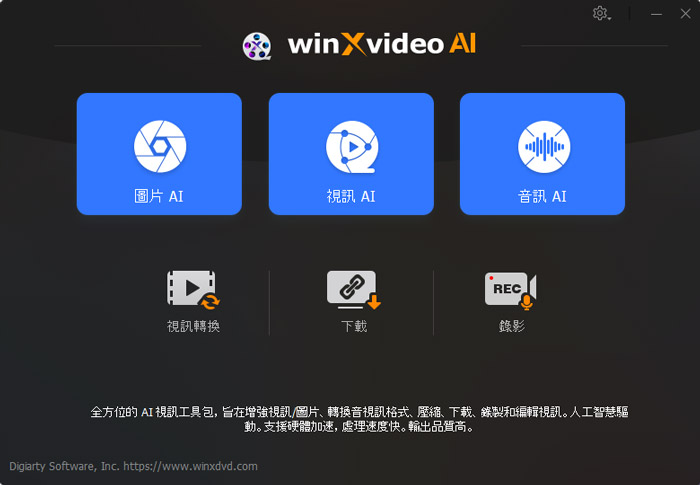
步驟 2. 點擊左下角的 「+ 新增影片」按鈕載入您想要穩定的抖動影片。
提示:您可以載入多個影片剪輯進行批次處理。
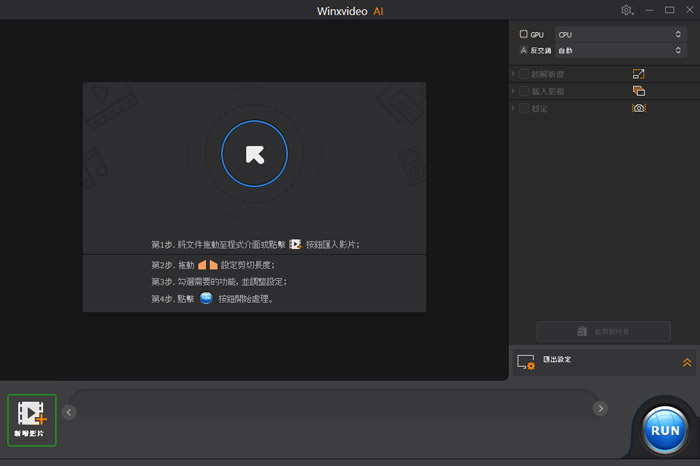
步驟 3. 選取右側的穩定,然後選擇所需的分析模式和預設。 之後,點選 「分析」 按鈕。 按鈕使用其先進的人工智慧模型來分析和穩定您的影片。
您將在預覽視窗中看到 AI 進度。 完成後,預覽結果。
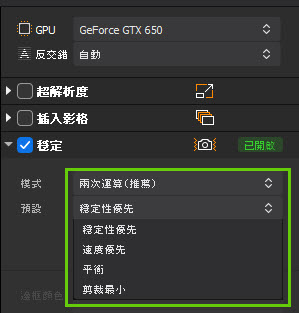
步驟 4. 指定匯出設置,然後按一下「執行」按鈕。 按鈕輸出穩定的影片。
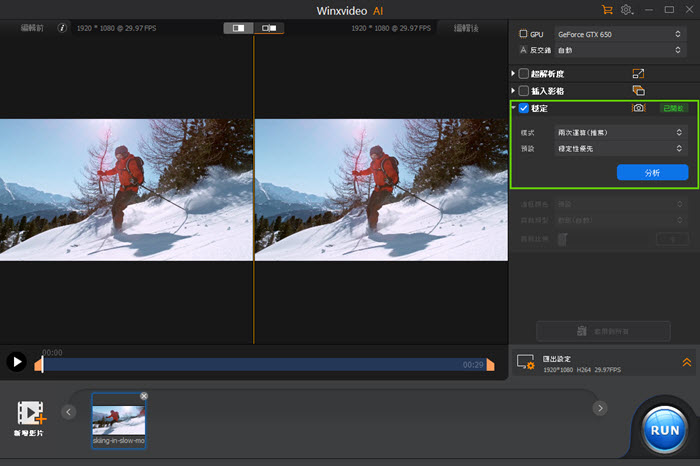
僅此而已。 正如您所看到的,使用 Winxvideo AI 穩定抖動的影片非常容易。
提示:如果您對預覽結果不滿意,可以重新選擇模式和預設進行分析。 此外,您還可以調整邊框顏色、裁切類型和裁切比例。
邊框顏色決定了影片邊緣的顯示方式。 如果您選擇預設設置,它將用黑色填滿邊緣。 選擇「複製」會沿邊緣複製像素以填充它,而「反射」則會根據相鄰像素複製並對稱填充邊緣。
關於裁切類型,固定適合具有一致且溫和的平移抖動頻率的影片。 動態適應具有不同抖動的影片,分析頻率以調整裁剪並防止位移。 自訂允許個性化的裁切比例。 設定為「自訂」時,可以調整裁切比例值。 該值決定保留的幀區域。 較高的值透過裁剪更多內容來增強穩定性,而較低的值則保留更多的幀,從而導致穩定性效果較差。 調整裁剪比例並預覽即時效果以微調您的偏好。
方法2.使用線上影片穩定器穩定影片
相容作業系統:Windows、Mac、Android、iOS
如果您想穩定小影片,可以嘗試在線影片穩定器。 大影片不建議使用線上工具,因為上傳原始檔案會花費大量時間。
您可以嘗試的線上影片穩定器之一位於 https://online-video-cutter.com/。 現在,讓我們檢查一下它是如何工作的。
如何穩定線上影片?
步驟 1. 前往線上影片穩定器:https://online-video-cutter.com/stabilize-video。
步驟 2. 點選「開啟檔案」 按鈕匯入您想要穩定的影片。 除了本地文件之外,它還允許您從 Google Drive、Dropbox 和其他平台加載影片。
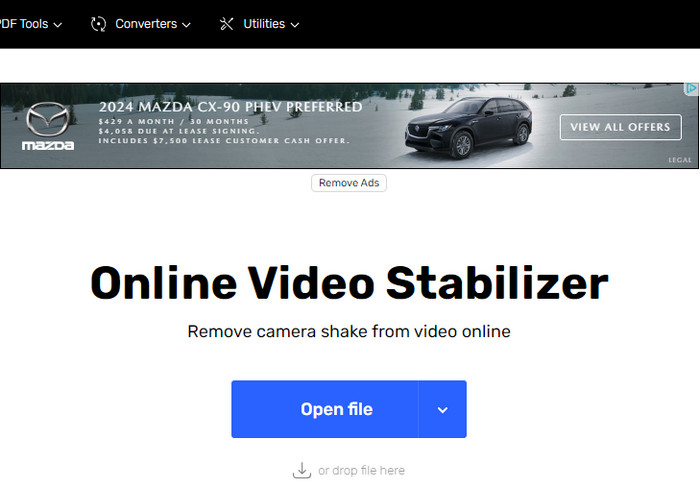
步驟 3. 啟用影片穩定功能。 此按鈕位於「播放/暫停」按鈕旁。 預設穩定強度為 50%。 您可以根據自己的需求進行調整。
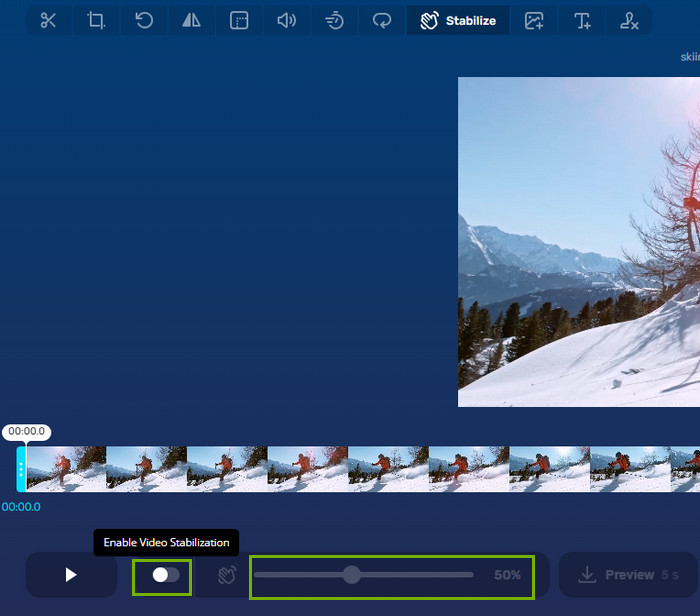
步驟 4. 點選「儲存」按鈕開始編碼。
步驟5.完成編碼後,按一下「儲存」按鈕將穩定的影片下載到您的電腦。
>> Topaz Video Enhance AI 免激活绿色破解版汉化版绿色便携版
方法 3. 使用 Google 相簿穩定影片
相容作業系統:Android
Google Photos 是一項基於雲端的媒體儲存和共享服務,但不僅如此。 許多用戶可能沒有註意到這個應用程式實際上還可以穩定影片。 不過,穩定功能僅適用於 Android。 如果您是 Android 用戶,可以按照以下步驟在 Android 上穩定影片。
如何使用 Google 相簿穩定影片?
步驟 1. 在 Android 裝置上下載並安裝 Google 相簿。
步驟 2. 開啟 Google 相簿並選擇您想要穩定的影片。
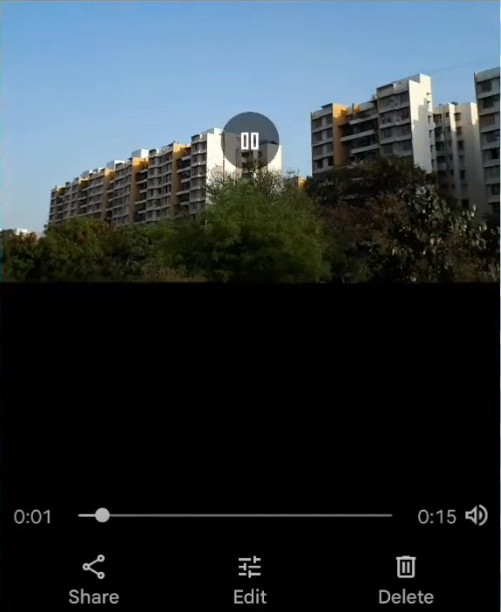
步驟 3. 點擊底部的「編輯」按鈕,然後按一下穩定圖標,該圖標是一個矩形,內部有一個對角線矩形。 然後它將開始穩定您的影片。
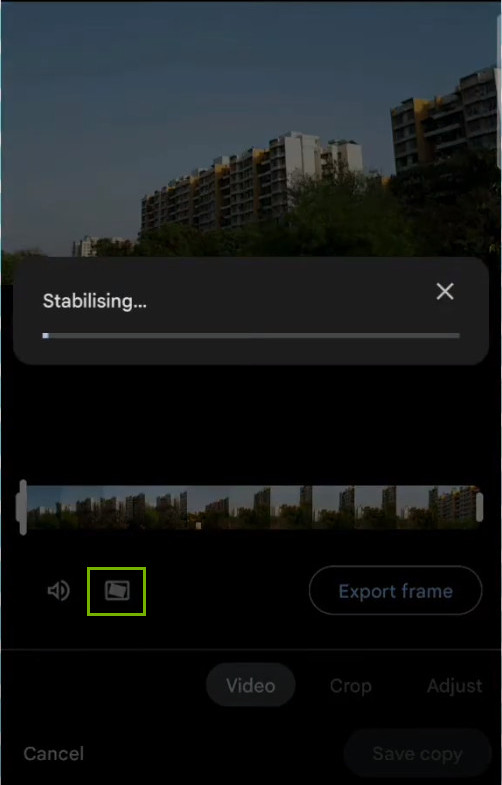
步驟 4.穩定後,按一下「儲存副本」。 按鈕儲存穩定的影片。
方法 4. 使用 Adobe Premiere Pro 穩定影片
相容作業系統:Windows、Mac
Adobe Premiere Pro 是一款專業級影片編輯軟體。 它提供了許多高級功能。 Adobe Premiere Pro 中的變形穩定器效果可以有效平滑抖動的素材並提供專業的效果。
Adobe Premiere Pro 對電腦配置要求較高。 如果您擁有高階計算機,可以嘗試使用 Adobe Premiere Pro 消除影片中的抖動。
如何使用 Adobe Premiere Pro 穩定影片
步驟 1.下載並安裝 Adobe Premiere Pro.
步驟 2. 開啟 Adobe Premiere Pro 並建立一個新專案。
步驟 3. 將您想要穩定的影片剪輯匯入到您的專案中。
步驟 4. 右鍵點選「專案」面板中的影片剪輯,然後選擇「從剪輯新序列」。 這將創建一個與您的影片剪輯設定相符的新序列。
步驟 5. 將影片剪輯從「專案」面板拖曳到時間軸。 在時間軸中選擇剪輯,然後轉到 「效果」 標籤。 控制板。 搜尋 「翹曲穩定器」 並將其拖曳到時間軸中的剪輯上。
步驟 6. 套用變形穩定器效果後,它將開始分析剪輯以確定必要的穩定調整。 您將看到一個指示分析過程的進度條。
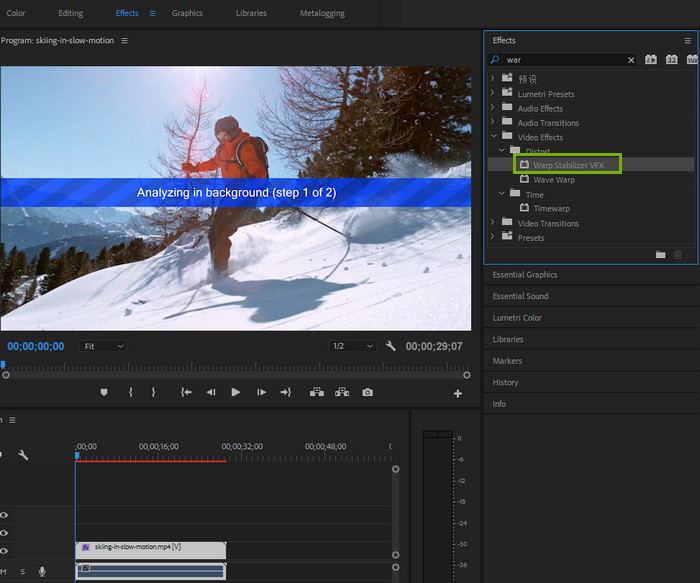
步驟 7. 分析完成後,您將在「效果控制」面板中看到「變形穩定器」的效果控制。 您可以調整「平滑度」等設定。 來控制穩定水平。 您也可以選擇不同的穩定方法,例如「位置」、「穩定」和「穩定性」。 「規模」, 和 「旋轉」, 根據您的需求。
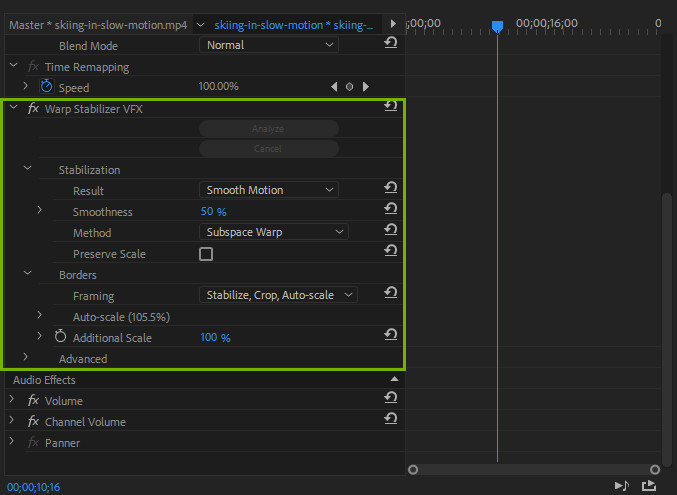
步驟 8. 在時間軸中回放剪輯以即時查看穩定效果。 根據需要調整設定以獲得所需的結果。
步驟 9. 一旦您對穩定性感到滿意,請轉到「檔案」。 > 「匯出」 > 「媒體」 訪問導出設定。 在匯出設定中,選擇所需的格式、解析度和其他選項。 點擊 「匯出」 開始渲染穩定的影片。
查看有關在AdAdobe Premiere Pro 中穩定影片的更多提示>>
結論
以上就是我們要向您介紹的穩定影片抖動的方法。 正如您所看到的,選擇是多種多樣的。 您可以在線上、桌面或行動裝置上穩定影片。 每個都有自己的優點和缺點。 如果您擁有一台高階電腦並且願意為此功能支付額外費用,則可以嘗試 Adobe Premiere Pro。 如果你的電腦配置一般,預算有限,但又想要一款功能強大的影片防手震軟體,那麼不妨試試Winxvideo AI。










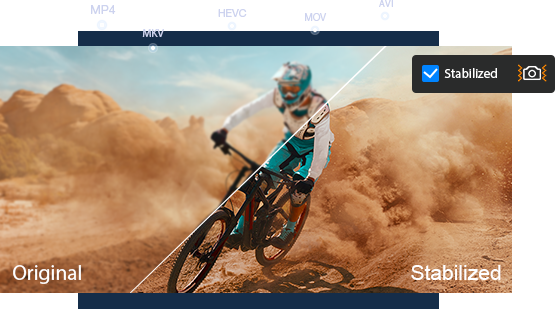
 免費下載
免費下載 免費下載
免費下載
